上古神器vim系列之移动三板斧
[导读] 前文总结了vim如何进入,如何保存退出,如何进入编辑模式。本文来总结一些稍微进阶的内容,在normal模式下如何高效的浏览代码。
模式回顾
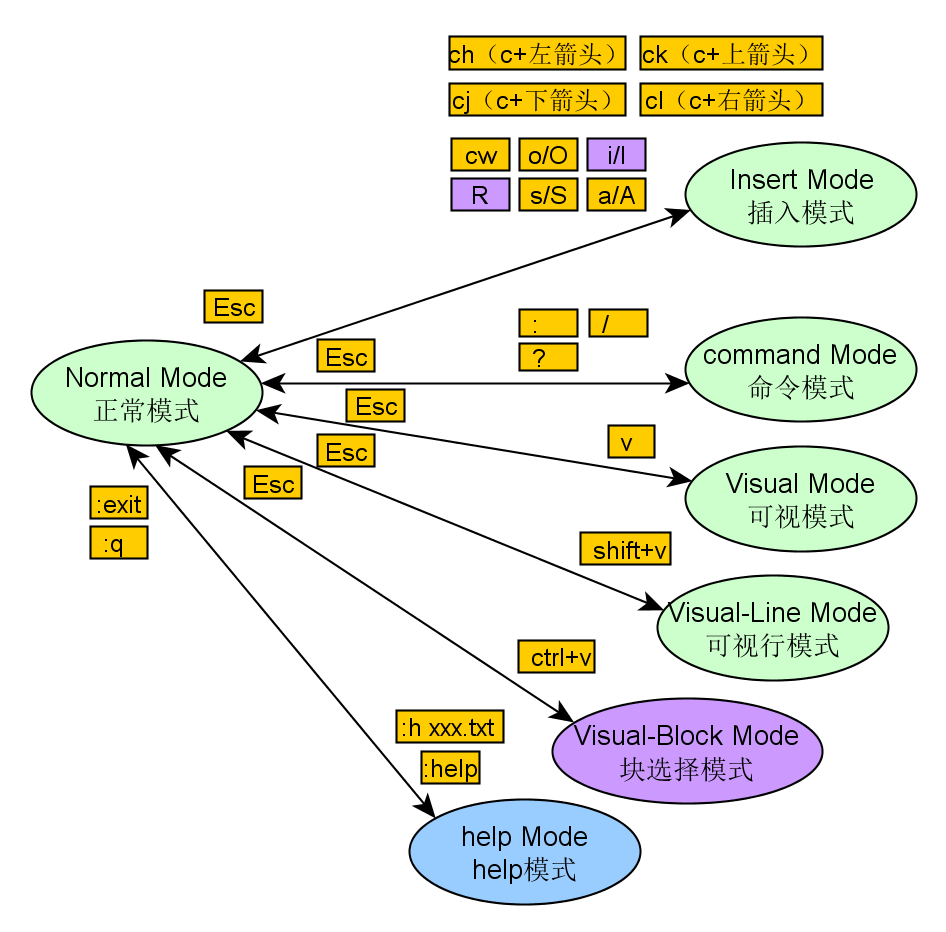
在normal模式下主要用于浏览代码,那么有哪些方式可以达成移动光标呢,这里总结了从最简易的hjkl键对应单字符移动,到更为高效的移动方式。
Normal模式之乾坤大挪移
注:下面描述的内容都是在normal模式下的光标移到方式
字符移动初级版本:
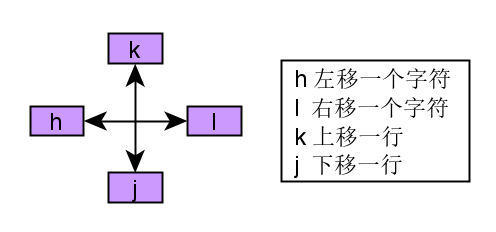
字移动中级版本:
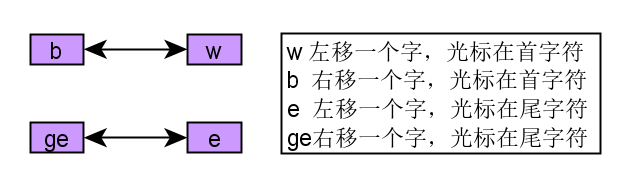
行段移动进阶版本
- 0 键移动到当前行首
- ^ 键移动到当前行首单词首部
- $ 键移动到当前行尾部字符
键移动到下一行首字符 - - 键移动前一行首部
- { 移动到当前段首部
- } 移动到当前段尾部
注:段是以空行进行分隔的。
高阶移动版本
- gg移动到文件第一行首部
- G移动到文件的尾部
- NG或Ngg移动到第N行,如20G或20gg,表示向移动到第20行
- x% 向上移动百分比x,如10%
- % 按匹配移动
- set matchpairs+=< : > , « : »
高阶版本,大块滚动
- CTRL-F 向下翻一个窗口
- CTRL-D 向下翻半个窗口
- CTRL-U 向上翻半个窗口
- CTRL-B 向上翻一个窗口
可视模式之妙用
有啥用?这是用于选取文本的:
- v 进入字符可视选择模式,文本选择是以字符为单位的。
- V或者shift-v进入行可视选择模式,文本选择是以行为单位的。
- Ctrl+v 进入块可视化模式,字符移动键可以选择一个矩形内的文本。
来个栗子:
![]()
进入对应模式后,按字符移动键可以实现基本选取功能。这里还将可视模式的一些快捷操作方式总结一下:
- vi< 选中<>中间内容
- vi[ 选中[]中间内容
- vit 选中中间的内容
- vi” 选中”"中间内容
- vi’ 选中”中间的内容、
- vis 选中一个句子
- vib 选中一个block
- viw 选中一个单词
- vip 选中一个段落
选择了文本,就可以实现前文说的复制、粘贴、剪切、删除等操作。
- y实现复制选中的内容,Y实现复制选中内容及其所在的行
- d实现删除选中的内容,D实现删除选中内容及其所在的行
- d实现剪切选中的内容,D实现剪切选中内容及其所在的行
- p或P 在当前位置粘贴剪贴板的内容,p 粘在光标所在字符后面,P 粘在前面。
- “>”和“<" 将选中字符右移或左移 shiftwidth位置
- u U ~ 分别是所有字母变小写、变大写、反转大小写
- r字符 所有字符替换为新字符,新字符为按完r键后续按的字符
总结一下:
这里总结了常见的各种移动光标的方式,为啥弄这么复杂,因为编辑代码的时候,如果都逐字符移动,这一定时不能忍受的。另外对于可视模式使用非常频繁,这个属于基本功能,也需要多加练习。用的熟了,复制、粘贴、修改才能如鱼得水。
文章出自微信公众号:嵌入式客栈,更多内容,请关注本人公众号,严禁商业使用,违法必究
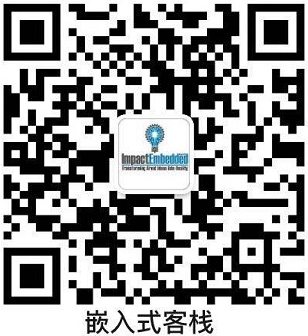
为节约时间,文章同步自公众号(首发)
如需学习资料,请用微信关注文中公众号二维码,后台发送"领取",可免费获取海量学习资料,涵盖单片机技术,信号处理,人工智能,嵌入式linux,C/C++编程,数据结构与算法



 浙公网安备 33010602011771号
浙公网安备 33010602011771号